Der beste Weg, um die wahre Schönheit der Fotos zu erleben, auf die Sie geklickt haben, besteht darin, sie auf Ihrer großen Leinwand zu sehen. Dies ist möglicherweise nicht der einzige Grund, warum Sie Ihr Foto auf einen Computer übertragen möchten. Wenn Sie jedoch nach dem Klicken auf Bilder klicken möchten, müssen Sie sie auf einen Computer importieren. Außerdem ist es auf diesem kleinen Bildschirm auf der Rückseite der Kamera fast unmöglich, die Fotos mit anderen zu überprüfen. Die einzige Möglichkeit, sie wirklich zu genießen, besteht darin, sie auf Ihren Computer hochzuladen. Hier sind einige Möglichkeiten, dies zu tun.

Im Allgemeinen scheint das Übertragen von Fotos auf einen Computer eine einfache Aufgabe zu sein. Es gibt jedoch verschiedene Fallstricke, die dazu führen können, dass die Fotos beschädigt oder beschädigt oder sofort gelöscht werden. Ich denke, als Fotograf möchten Sie ganz oben dabei sein.
Aus diesem Grund stellen wir Ihnen diesen Inhalt zur Verfügung, der Sie über alles informiert, was Sie über das Verschieben von Fotos von der Kamera zum Computer wissen müssen.
Wie kann ich Fotos auf Computer übertragen, ohne sie zu verlieren?
Herkömmlicherweise haben wir zahlreiche Möglichkeiten, die Fotos auf einen Computer wie z
- Anschließen der Kamera an einen Computer mit einem Datenkabel
- Entfernen Sie die SD-Karte und schließen Sie sie mit einem Kartenleser oder Adapter an den Computer an
- In den folgenden Abschnitten können Sie Fotos mithilfe von WLAN von der Kamera entfernen.
In letzter Zeit bieten die meisten gängigen Kameras jedoch Wi-Fi-Konnektivität und ermöglichen Benutzern das drahtlose Importieren der Fotos. In den folgenden Abschnitten finden Sie auch Details zum Abrufen von Fotos von der Kamera mithilfe von Wi-Fi.
Neben der Übertragung der Fotos werden in diesem Artikel auch die Vorsichtsmaßnahmen erläutert, die Sie treffen müssen, damit Sie sich keine Sorgen machen müssen verlorene fotos wiederherstellen während der ubertragung.
Hinweis: Wenn Sie Fotos von der SD karte gelöscht haben und diese wiederherstellen möchten, müssen diese Informationen für Sie gelesen werden (siehe Link oben).
1. Fotos von Kamera auf PC Importieren mit Datenkabel
Alle Kameras verfügen über Anschlüsse, über die Sie die Kamera direkt an einen Computer anschließen können. In der Regel verfügt eine Kamera über zwei Arten von Anschlüssen, einen HDMI-Anschluss, über den die Fotos direkt auf Ihrer Kamera angezeigt werden. Andere können ein USB-basierter Anschluss wie Micro-USB oder bei den neuesten Modellen USB-C sein, der die Fotos und Videos auf einen Computer überträgt.
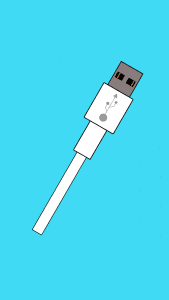
Sie können die Kamera also mit einem geeigneten Datenkabel (Micro-USB, USB Typ C, Mini-USB) direkt an einen Computer anschließen. Jetzt können Sie im Windows Explorer oder bei Mac-Benutzern auf das Festplatten-Dienstprogramm zugreifen. Von hier aus können Sie direkt Fotos sichern der iPhoto bibliothek oder verschieben Sie die Fotos von der Kamera auf Ihren Computer oder Mac.
Dies ist jedoch keine zuverlässige Methode, da sich die Kabel bewegen, schwingen und leicht abklemmen, wenn Sie versehentlich daran ziehen. Daher müssen Sie bei der Verwendung eines Datenkabels äußerst vorsichtig sein. Da eine Unterbrechung des Kopiervorgangs zu Datenverlust oder Beschädigung der Fotos führen kann. Glücklicherweise können Sie die während der Übertragung verlorenen Fotos mithilfe eines Datenwiederherstellungstools wiederherstellen.
Wie man Fotos auf Computer übertragen, ohne sie zu verlieren?
Wie bereits erwähnt, kann eine Unterbrechung des Datenübertragungsprozesses zu Datenverlust führen. Selbst wenn Sie während der Übertragung einige Dateien verloren haben, werden die Fotos jedoch nicht vollständig gelöscht. Sie können sie immer noch wiederherstellen, wenn Sie eine effektive SD-Karten-Wiederherstellungssoftware verwenden können. Remo Recover wurde unter Echtzeit-Testszenarien entworfen und entwickelt. Remo kann Daten selbst aus den kompliziertesten Datenverlustszenarien erfolgreich wiederherstellen.
Zusätzlich, Remo Recover verfügt über eine spezielle Fotowiederherstellungsoption, die speziell darauf programmiert ist, Fotos wiederherzustellen, die von jedem Gerät verloren gegangen sind. Darüber hinaus ist der Prozess völlig einfach und die Benutzeroberfläche des Tools erklärt sich von selbst. Laden Sie das Tool jetzt kostenlos herunter und installieren Sie es.
Notiz: Schließen Sie die Kamera während der Fotowiederherstellung nicht an den PC an. Sie müssen die SD-Karte direkt an Ihren Computer anschließen, auf den Sie die Remo Recover Software heruntergeladen haben.
In den meisten Fällen einer Unterbrechung werden die Fotos nur gelöscht oder gehen verloren. Da Sie Remo dabei haben, ist es einfach, die Fotos wiederherzustellen, die während der Übertragung verloren gehen. Leider kann das Foto in einigen schweren Fällen beschädigt werden.
Wenn das Foto beschädigt ist, kann es kompliziert sein, es zu reparieren. Aus diesem Grund empfehlen die meisten Fachleute die Verwendung eines Kartenlesegeräts oder eines SD-Kartenadapters, um die Fotos von einer Kamera auf einen Computer zu importieren. Auch bei der Verwendung von SD-Karten sind die Datenübertragungsraten schneller als über das Datenkabel.
2. Übertragen Sie Kamerafotos mit einer SD-Karte
Im Vergleich dazu ist das Übertragen von Fotos von der Kamera auf den PC viel sicherer, wenn Sie dies mit einer SD-Karte tun. In diesem Fall müssen Sie die SD-Karte aus dem SD-Kartensteckplatz der Kamera entfernen und an den Computer anschließen. Seien Sie jedoch beim Entfernen der SD-Karte sehr vorsichtig, da das Entfernen der Speicherkarte, während ein Hintergrundvorgang noch ausgeführt wird, zu a führen kann beschädigte SD-Karte unter Windows oder eine nicht mountbare SD-Karte auf dem Mac.
Wenn Sie jedoch während dieses Vorgangs in einem Datenverlustszenario stecken bleiben, können Sie dies problemlos tun Daten von einer Kamera-SD-Karte wiederherstellen Verwenden Sie die Remo-Datenwiederherstellungssoftware. Lassen Sie die Datenverlustszenarien beiseite und seien Sie vorsichtig, wenn Sie die SD-Karte entfernen.
- Nachdem Sie die SD-Karte vorsichtig entfernt haben, wählen Sie einen funktionierenden SD-Kartenleser oder Adapter und schließen Sie ihn an den Computer an. Da die meisten der neuesten Computer mit dedizierten SD-Kartensteckplätzen integriert sind, kann es einfach sein, die SD-Karte direkt mit dem Computer zu verbinden. Für Mac-Benutzer, insbesondere MacBook Air-Benutzer, die nur über 2 USB-C-Anschlüsse verfügen, wird jedoch empfohlen, eine kompatible SD-Karte zu verwenden.
- Sobald die SD-Karte angeschlossen ist, muss die SD-Karte als externes Laufwerk in Ihrem Windows Explorer oder Festplattendienstprogramm angezeigt werden. Greifen Sie auf die SD-Karte zu und suchen Sie nach dem DCIM-Ordner (nicht speziell nach dem DCIM-Ordner, denn im Fall von Nikon, zusammen mit dem DCIM-Nikon-Extra-Ordner mit einem Ordner namens NIKON. Wenn die Fotos auf DCIM mehr als 999 überschreiten, wird das 1000. Foto im NIKON-Ordner gespeichert werden.) oder in einem anderen Ordner, der möglicherweise standardmäßig auf Ihre Kameramarke eingestellt ist.
- Kopieren Sie die Fotos von der Kamera auf den Computer.
Kommen wir zum sichersten und fortschrittlichsten Modus der Datenübertragung.
3. Übertragen Sie Fotos per Wi-Fi von der Kamera auf den Computer
Selbst bei den neuesten Kameramodellen sind die Wi-Fi-Optionen möglicherweise auf anspruchsvolle Kameramodelle wie DSLR- oder spiegellose Kameras beschränkt. Nachdem Sie bestätigt haben, dass Ihre Kamera über eine Wi-Fi-Option verfügt, verbinden Sie sich mit Ihrem Heim-, Büro- oder einem anderen zuverlässigen Wi-Fi-Netzwerk. Stellen Sie sicher, dass Ihre Kamera und Ihr Computer mit demselben Wi-Fi-Netzwerk verbunden sind.

Als Nächstes haben Sie je nach Kameramarke möglicherweise eine dedizierte Anwendung, die auf Ihrem Computer installiert werden muss (PlayMemories Home ist eine Wi-Fi-Fotoübertragungsanwendung von Sony, ähnlich wie die Snap Bridge-Anwendung von Nikon). Alle diese Anwendungen sind sogar in der mobilen Version verfügbar, diese Anwendungen sind fortschrittlich genug, um sogar die Kamera zu bedienen.
Installieren und starten Sie die Anwendung auf Ihrem Computer, befolgen Sie die Standardschritte, um die Fotos per Wi-Fi von der Kamera auf den Computer zu verschieben. Die Nutzung von Wi-Fi ist vergleichsweise hochsicher, da keine beweglichen Teile, also keine Frage von Datenverlust. Sie können jedoch nur Fotos von der Kamera auf den Computer kopieren; Ausschneiden und Einfügen über WLAN ist nicht möglich. Trotzdem können Sie die Fotos kopieren, später können Sie sie löschen.